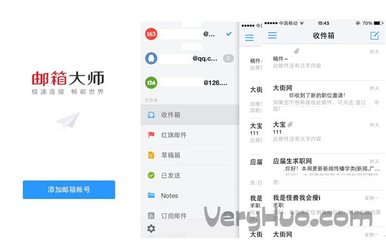在工作和日常生活中都会用到Excel表格中的公式和函数,在数据筛选的时候尤为重要,下面让咱们一起认识下IF、AND和OR函数的用法
IF函数是判断式的计算函数,假设单元格的值检验为True(真)时,就执行条件成立时的命令,反之,检验值为False(假)时执行条件不成立的命令。
AND函数的意思是指两个以上条件都具备的情况下,做出“True”和“False”的判断。
OR函数的意思是指两个以上条件只要具备一个即可。
如何使用 IF AND OR 条件函数——工具/原料Excel函数
如何使用 IF AND OR 条件函数——方法/步骤
如何使用 IF AND OR 条件函数 1、
单击单元格H2,单击编辑栏上的插入函数按钮fx,
跳出“插入函数”对话框,选择”常用函数“下的”IF“函数,点击确定
出现如图所示的“函数参数”对话框,在Logical_test框中输入“B2>=70",在Value_if_true框中输入"”及格“",在Value_if_false框中输入"”补考“"后,点击确定按钮完成计算
使用拖拽方式复制其他单元格完成计算
如何使用 IF AND OR 条件函数_条件函数
如何使用 IF AND OR 条件函数 2、
单击单元格I2,点击编辑栏上的插入函数按钮fx
跳出”插入函数“对话框,选择”常用函数‘下的’IF'函数,点击确定
出现如图所示的“函数参数”对话框,在Logical_test框中输入“AND(B2>=70,C2>=70)",
在Value_if_true框中输入"”及格“",在Value_if_false框中输入"”补考“"后,点击确定按钮完成计算
使用拖拽方式复制其他单元格完成计算
如何使用 IF AND OR 条件函数_条件函数
如何使用 IF AND OR 条件函数 3、
单击单元格J2,点击编辑栏上的插入函数按钮fx
跳出”插入函数“对话框,选择”常用函数‘下的’IF'函数,点击确定
出现如图所示的“函数参数”对话框,在Logical_test框中输入“OR(B2>=70,C2>=70)",
在Value_if_true框中输入"”及格“",在Value_if_false框中输入"”补考“"后,点击确定按钮完成计算
使用拖拽方式复制其他单元格完成计算
如何使用 IF AND OR 条件函数_条件函数
如何使用 IF AND OR 条件函数——注意事项注意公式的标点符号都是英文状态下输入的
也可在输入=IF(B2>=70,"及格“,”补考“),可以手动输入
 爱华网
爱华网